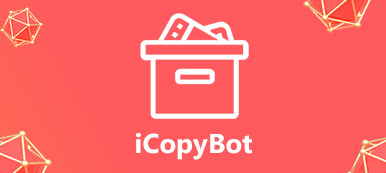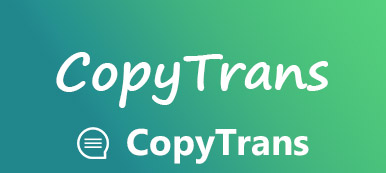iMazing과 최고의 대안에 대해 알아야 할 모든 것
 "iMazing에 대해 들었고 iPhone 15과 MacBook Pro를 가지고 있지만 iMazing이 사용하기에 안전한지 알고 있습니까?"
"iMazing에 대해 들었고 iPhone 15과 MacBook Pro를 가지고 있지만 iMazing이 사용하기에 안전한지 알고 있습니까?"iTunes와 같은 앱이지만 더 강력하고 사용하기 편리합니다. 열렬한 iPhone 또는 iPad 사용자라면 다음을 권장할 수 있습니다. 놀라운 앱으로 자동 백업을 설정하면 시간이 절약되기 때문입니다. 이 게시물에서는 iMazing과 Windows 11/10/8.1/8/7 및 macOS 11/12/13/14용 최고의 대체 애플리케이션에 대한 전체 리뷰를 공유합니다.

1부: iMazing 소개
아이메이징이란?

이름에서 알 수 있듯이 iMazing은 정말 놀라운 iOS 기기 관리자로 iPhone에서 데이터를 빠르게 전송, 백업 또는 동기화할 수 있습니다.
주요 특징들:
iOS 기기와 컴퓨터 간에 음악을 앞뒤로 전송합니다.
하드 드라이브에서 iPhone으로 음악 동기화 아이튠즈 없이.
카메라 롤에서 PC로 사진 및 비디오를 백업합니다.
컴퓨터에서 iOS 음악 재생 목록을 간단하게 관리하세요.
PC에서 iOS 사진, 음악, 연락처, 메모 등에 액세스합니다.
iMazing은 안전한가요?
우리의 테스트에 따르면 사용하는 것이 안전합니다. 여러 바이러스 백신 소프트웨어를 사용하여 iMazing을 테스트한 결과 바이러스나 맬웨어가 없는 것으로 나타났습니다. 또한 설치 중에 경고를 받지 못했습니다.
iMazing 무료 대 유료
iMazing은 공식 웹사이트에서 무료로 다운로드할 수 있지만, 절대 무료는 아닙니다. 무료 평가판으로 iPhone을 백업할 수 있지만 백업을 복원하려면 정식 버전이 필요합니다. iOS 관리자는 다양한 요구 사항을 충족하기 위해 다양한 라이선스를 제공합니다.
참고 : iMazing HEIC 변환기 HEIC에서 JPG 또는 PNG로 iPhone 사진을 변환하는 데 도움이 되는 Mac 및 PC용 무료 데스크톱 응용 프로그램입니다.
아이메이징 리뷰

- 우리가 좋아하는 것 :
- iMazing은 공식 웹사이트에서 무료로 다운로드할 수 있습니다.
- Windows 및 macOS 14에서 사용할 수 있습니다.
- iOS 26을 실행하는 최신 iPhone에서 테스트되었습니다.
- 우리가 싫어하는 것:
- 사진은 읽기 전용이며 변경할 수 없습니다.
- 지원되는 파일 형식은 제한되어 있습니다.
- iTunes 미디어 라이브러리를 백업할 수 없습니다.
iMazing 사용 방법
이제 iMazing이 무엇인지 알아야 합니다. MacBook Pro와 iPhone 8을 사용하여 iMazing 사용법을 보여드리겠습니다.
1 단계 : 설치 후 iMazing을 엽니다. 그런 다음 USB 케이블을 사용하여 iPhone을 컴퓨터에 연결합니다.

2 단계 : 연결 후 백업 창이 나타나면 클릭 백업 지금 버튼을 클릭하여 백업을 시작하거나 후 기본 인터페이스에 액세스합니다.

3 단계 : 왼쪽 사이드바에서 iPhone을 선택하면 다음과 같이 사용 가능한 모든 데이터 유형과 기능이 표시됩니다. 백업, 백업 복원, 다른 장치로 전송 그리고 더. 기능을 선택하고 화면의 지시에 따라 완료할 수 있습니다.

4 단계 : 사용자 정의 옵션을 설정하려면 기어 버튼을 클릭하여 옵션 화면. 그런 다음 설정 자동 백업, 백업 암호화 그리고 당신이 원하는대로 더.

2부: iMazing의 상위 2가지 대안
애플이 마침내 아이튠즈 종료를 준비하고 있다. 사람들이 대체 솔루션을 찾는 것은 당연합니다. iMazing 외에도 두 가지 옵션이 더 있습니다.
Windows용 최고의 iMazing 대안: MobieTrans
Apeaksoft MobieTrans 모든 기능을 갖춘 올인원 iPhone 관리자입니다.
 추천
추천- iPhone과 PC/Android/iPhone 간에 데이터를 전송합니다.
- iPhone에서 선택한 데이터를 빠르게 백업하거나 복원합니다.
- PC에서 iOS 데이터를 미리 보고 액세스하고 관리합니다.
- iOS 26/18/17/16/15/14/13/12 또는 이전 버전을 포함한 광범위한 iOS를 지원합니다.
PC에서 iMazing의 최상의 대안을 사용하는 방법
1단계: iMazing의 대안을 얻습니다.
MobieTrans를 다운로드하여 PC에 설치합니다. Lightning 케이블을 사용하여 iPhone을 PC에 연결하고 iMazing의 대안을 실행하세요.
창 상단의 드롭다운 목록을 펼치고 iOS 기기를 선택합니다.

2단계: iOS 데이터 미리보기
모든 iPhone 데이터는 유형별로 구성되어 있으며 원하는 대로 볼 수 있습니다. 예를 들어 사진을 미리 보려면 사진 탭.

3단계: iPhone에서 데이터 관리
상단 리본에는 여러 개의 버튼이 있습니다. 그만큼 휴지통 버튼은 원하지 않는 파일을 삭제하는 데 사용됩니다. iOS 데이터를 PC에 백업하려면 원하는 파일을 선택하고 PC 단추. 데이터를 다른 iPhone과 동기화하려면 데이터를 확인하고 iPhone 버튼을 누르고 대상 장치를 선택하세요. iPhone에 파일을 추가하려면 을 더한 버튼 사진 전송, 비디오, 음악 등을 컴퓨터에서 iPhone으로.
Mac에서 최고의 iMazing 대안: Mac용 iPhone Transfer
Mac용 Apeaksoft iPhone 전송 Mac 컴퓨터용 iMazing에 대한 최고의 대안입니다.
 추천
추천- iPhone과 Mac 또는 다른 iPhone 간에 데이터를 전송합니다.
- iOS에서 거의 모든 데이터 유형을 지원합니다.
- Mac에서 iPhone 데이터 및 파일을 미리 볼 수 있습니다.
- iPhone에서 파일을 선택적으로 백업하고 추가합니다.
대체로 Mac용 iPhone Transfer는 Mac에서 파일을 관리하기에 좋은 선택입니다.
Mac에서 최고의 iMazing 대안을 사용하는 방법
1단계: Mac용 iPhone Transfer 설치
Mac에 설치한 후 Mac용 iPhone Transfer를 실행합니다. USB 케이블을 사용하여 iPhone을 컴퓨터에 연결합니다.
그러면 iMazing 대안이 iPhone을 즉시 감지하고 스캔합니다.

2단계: iPhone을 Mac에 백업
예를 들어 iPhone에서 메시지를 백업하려면 SMS 왼쪽에서 채팅을 확인하고 클릭 다음 위치로 내보내기 : 컴퓨터를 선택합니다.

3단계: iPhone에 파일 추가
Mac에서 iPhone으로 사진을 추가하려면 다음으로 이동하십시오. 사진 탭을 클릭 한 다음을 클릭합니다 추가 창 상단의 버튼. 파일 열기 대화 상자에서 사진을 찾아 iPhone에 추가합니다.

결론
우리의 검토를 바탕으로 iMazing이 무엇이며 어떻게 사용하는지 이해해야 합니다. 또한 Windows용 iMazing과 Mac용 iMazing에 대한 최상의 대안도 소개했습니다. 다른 질문이 있으시면 언제든지 이 게시물 아래에 메시지를 남겨주세요.